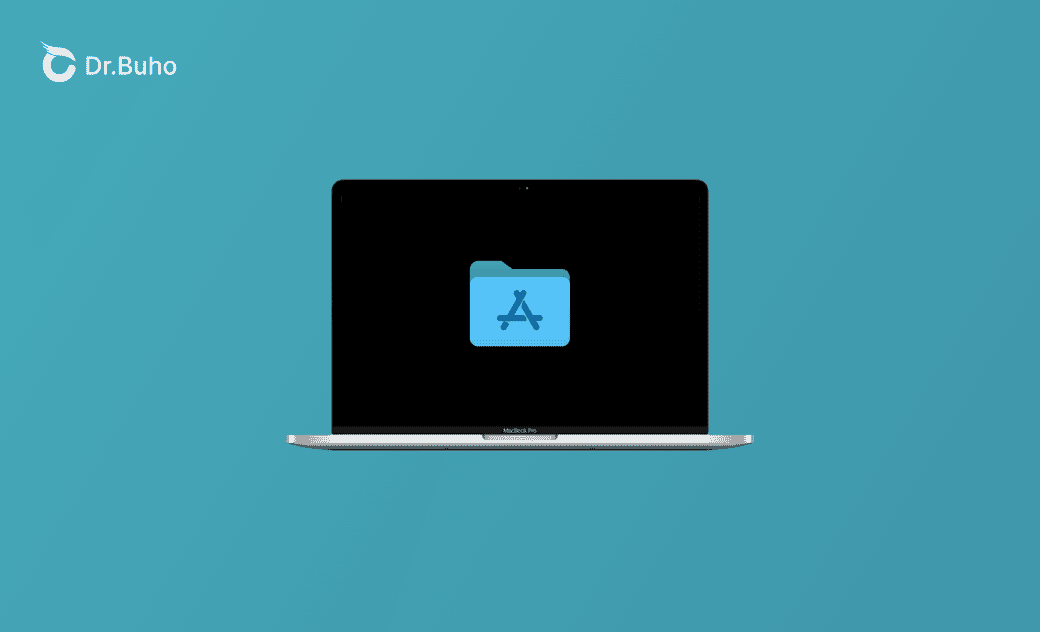Où est le dossier Applications sur Mac et comment l'ouvrir ?
Qu'est-ce que le dossier Applications sur Mac ?
Le dossier Applications est un dossier fourni avec macOS. Il s'agit du répertoire par défaut dans lequel macOS organise les applications installées sur votre système. Il contient diverses applications installées sur votre Mac, telles que les applications intégrées à macOS et certaines applications tierces. Les applications intégrées incluent App Store, Safari, FaceTime, Localiser, Mail, Messages, Maps, Photos, Calendar, Apple Music, Preview, etc. Si vous installez des applications tierces telles que Google Chrome, Microsoft Word, etc. Elles s'afficheront également dans le dossier Applications sur Mac.
Si vous souhaitez lancer une application sur votre Mac, vous pouvez la trouver dans le dossier Applications et double-cliquer dessus pour l'ouvrir facilement. Cependant, toutes les applications ne sont pas stockées dans ce dossier. Certaines applications peuvent être installées à différents emplacements. Si vous ne trouvez pas l'application cible dans Applications, vous pouvez la rechercher et l'ouvrir via Spotlight.
Où est le dossier Applications sur Mac ?
Le dossier Applications de votre Mac se trouve dans le répertoire racine du disque de démarrage de votre Mac.
Comment ouvrir les dossiers d'applications sur Mac
Pour ouvrir le dossier de l'application, vous pouvez utiliser l'une des 4 méthodes suivantes.
Méthode 1. Via le Finder
- Cliquez sur l'icône du Finder dans le Dock pour ouvrir le Finder sur votre Mac.
- Cliquez sur Applications dans la colonne de gauche de la fenêtre du Finder pour ouvrir le dossier Applications.
- Si vous ne trouvez pas l'application, ouvrez les réglages du Finder, passez à l'onglet de la barre latérale et vérifiez si l'application est sélectionnée.
Vous aimerez aussi : 6 Solutions pour Mac Finder ne Répondant pas >>
Méthode 2. Utilisez Aller ou Aller au dossier
- Si vous ne voyez pas Applications dans le panneau de gauche du Finder, vous pouvez cliquer sur le menu Aller dans le Finder et sélectionner Applications.
- Vous pouvez également cliquer sur Aller > Aller au dossier. Tapez « applications » et double-cliquez sur « Applications » dans le menu déroulant pour lancer le dossier Applications.
Méthode 3. Utiliser le raccourci clavier
Vous pouvez également appuyer sur le raccourci clavier Maj + Commande + A pour ouvrir rapidement le dossier Applications Mac.
Méthode 4. Via la recherche Spotlight
- Cliquez sur l'icône Spotlight ou appuyez sur Commande + Barre d'espace pour lancer la recherche Spotlight.
- Tapez « Applications » dans la zone de recherche et sélectionnez Applications dans les résultats de la recherche.
Comment utiliser le dossier Applications sur Mac
Après avoir lancé le dossier Applications, vous pouvez y effectuer certaines actions courantes.
- Lancez les applications en double-cliquant.
- Supprimez les applications indésirables de votre Mac. Cliquez avec le bouton droit de la souris sur une application et sélectionnez Déplacer vers la corbeille pour la désinstaller.
- Installez une application en faisant glisser l'icône de son programme d'installation ou de son image disque vers le dossier Applications.
- Cliquez avec le bouton droit de la souris sur une application et sélectionnez « Obtenir des informations » pour vérifier les informations détaillées de l'application.
- Affichez le contenu du package d'une application.
- Ajoutez une application au Dock en faisant glisser son icône du dossier Applications vers le Dock.
- Organisez les applications en sous-dossiers si vous le souhaitez.
Comment désinstaller complètement l'application sur Mac
Normalement, vous pouvez désinstaller une application dans le dossier d'application, mais cette méthode manuelle laissera toujours de nombreux fichiers sur l'ordinateur, ce qui finira par ralentir le fonctionnement du Mac.
Pour désinstaller complètement des applications sans laisser de traces sur votre Mac, vous pouvez utiliser BuhoCleaner.
BuhoCleaner est un programme de nettoyage Mac professionnel qui vous aide à nettoyer et à accélérer votre Mac. Vous pouvez l'utiliser pour supprimer les applications indésirables de votre Mac, effectuer une analyse rapide et supprimer les données inutiles, rechercher et supprimer les fichiers en double, analyser l'utilisation de l'espace disque, libérer de la RAM, surveiller l'utilisation du processeur, etc.
- Lancez BuhoCleaner.
- Cliquez sur Désinstaller l'application sur l'interface utilisateur principale.
- Sélectionnez l'application cible que vous souhaitez désinstaller et cliquez sur Supprimer.
Conclusion
Le dossier Applications sur Mac vous permet de lancer et d'organiser facilement les applications. Cet article présente principalement comment ouvrir et utiliser le dossier Applications sur Mac. Un programme d'installation d'applications Mac professionnel est également fourni. J'espère que cela vous aidera.
L'éditrice Aimée du Dr Buho est une véritable experte des univers Mac et iPhone, cumulant une expérience considérable dans ces domaines. Passionnée par l'exploration des fonctionnalités de macOS et des dernières avancées du système, elle consacre son temps à étudier et à maîtriser leur utilisation, ainsi que leurs applications pratiques. Au cours des quatre dernières années, elle a rédigé plus de 100 tutoriels pratiques et articles informatifs, visant à fournir une aide précieuse aux utilisateurs de ces plateformes.